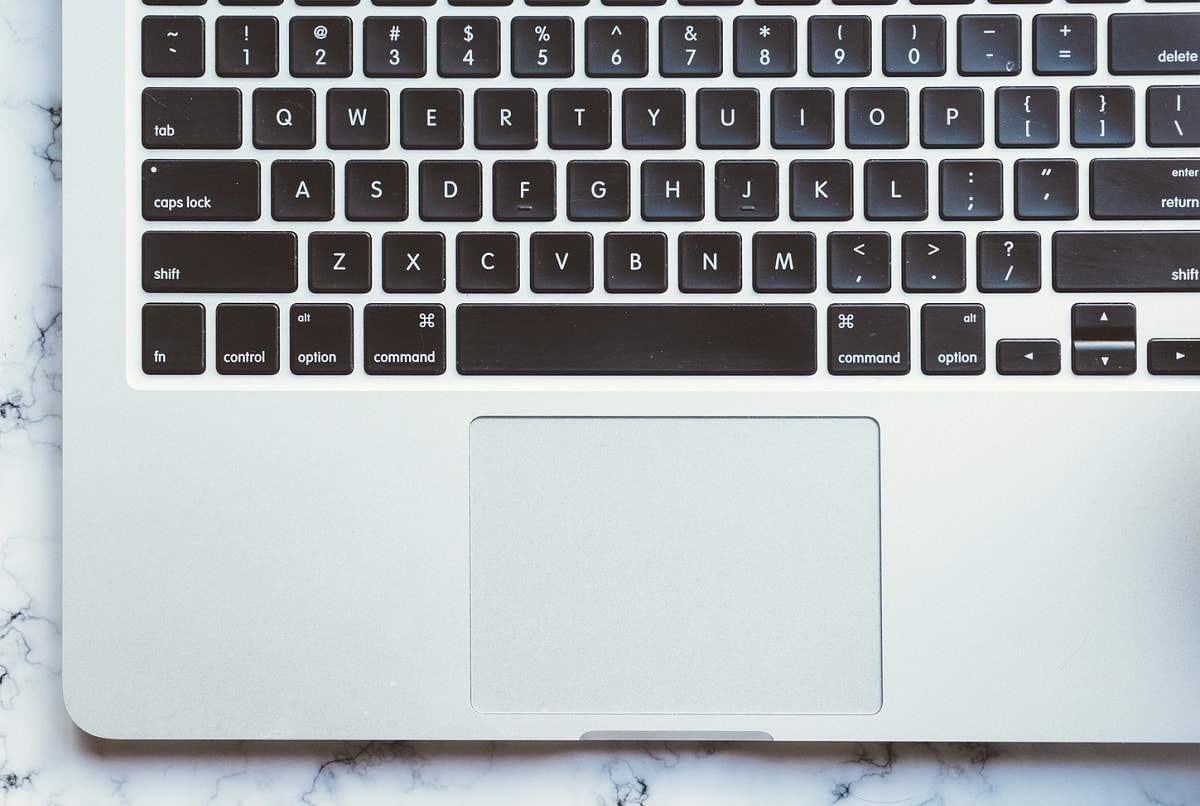你想知道为什么你的光标在 Mac 上突然消失了吗?(Are you wondering why does your cursor disappear suddenly on Mac? )我们知道MacBook上鼠标光标的消失可能会造成很大的破坏,尤其是在您进行重要工作时。尽管可以使用键盘快捷键向 macOS 发出命令,但鼠标光标使整个过程更加简单、易于访问和用户友好。因此(Therefore),在本指南中,我们将讨论如何修复 Mac 鼠标光标消失的问题。( fix Mac mouse cursor disappears issue.)

Mac Cursor Disappears? 12 Easy Ways to Fix It!
为什么我的光标在Mac上消失了?
这是令人惊讶的奇怪,但却是一个非常常见的问题,通常伴随着 macOS 冻结。当光标不可见时,鼠标的移动不会在屏幕上被模仿。结果,触控板或外接鼠标的实用性变得多余且无用。
-
软件问题(Software issues):大多数情况下,由于某些应用程序或软件相关问题,鼠标光标不断消失。
-
存储空间接近满:(Near-full storage:)如果您的计算机存储空间接近满,则鼠标光标可能会承受负载,因为存储空间会影响其正常运行。
-
被应用程序隐藏(Hidden by applications):您一定注意到,在YouTube上流式传输视频或在(YouTube)Netflix上观看网络连续剧时,光标会自动隐藏。因此,光标在Mac上消失的答案可能是它只是隐藏在视线之外。
-
使用多台显示器(Use of multiple monitors):如果您使用多台显示器,则一个屏幕上的光标可能会消失,但在另一个屏幕上可以正常工作。这可能是由于鼠标和设备之间的连接不正确造成的。
-
第三方应用程序(Third-party applications):几个第三方应用程序负责鼠标光标在Mac上不断消失。您应该注意,某些应用程序倾向于使光标的大小减小。这就是为什么当这些应用程序打开时,您可能无法清楚地看到光标,并想知道为什么我的光标在Mac上消失了。
下面列出了一些方法,您可以使用这些方法修复鼠标光标在 Mac 问题上不断消失的问题。(fix mouse cursor keeps disappearing on Mac issue.)
方法 1:解决硬件连接问题(Method 1: Resolve Hardware-Connection issues)
这是一种简单的方法,您必须确保您的Bluetooth/wireless外接鼠标正确连接到您的MacBook。
- 确保它有功能齐全的电池。(fully functional batteries.)如果它是可充电设备,请将其充电(charge it)至最大容量。
- 确保您的互联网连接可靠且快速。(internet connection is reliable and quick.)有时,由于 Wi-Fi 连接速度较慢,鼠标光标也可能会消失。
- 让Apple 技术人员检查内置触控板。(in-built trackpad checked)
方法 2:强制重启你的 Mac
(Method 2: Force Restart your Mac
)
如果您没有要保存的更改,您可以执行此操作。或者,将所需的更改保存到您正在处理的应用程序中,然后实施此方法。
- 同时按下Command + Control + Power 键(keys)强制重启Mac。
- 重新启动后,您的光标应该会正常显示在屏幕上。

另请阅读:(Also Read:) 如何修复 MacBook 无法开机(How To Fix MacBook Won’t Turn On)
方法 3:向 Dock 滑动(Method 3: Swipe towards Dock)
当您在屏幕上找不到鼠标光标时,将触控板(trackpad)向南(towards the south)滑动(swipe your) 。这应该会激活Dock并修复Mac光标消失的问题。这是一种在深色背景下重新发现鼠标光标的简单方法。
方法 4:启动小部件(Method 4: Launch Widgets)
向Dock滑动的另一种方法是启动小部件。只需(Simply)在触控 板上(trackpad)向右(towards the right on)滑动(swipe) 即可。当你这样做时,小部件应该出现在屏幕的右侧。这也可以解决鼠标光标不断消失的问题。为清楚起见,请参阅给定的图片。

方法 5:利用系统偏好设置(Method 5: Utilize System Preferences)
您可以通过以下方式使用系统(System) 偏好设置(Preferences)修复鼠标光标相关问题:
选项 1:增加光标大小(Option 1: Increase Cursor Size)
1. 点击Apple 菜单(Apple menu)并选择System Preferences,如图所示。

2. 现在转到辅助功能(Accessibility)并单击显示(Display)。
3. 拖动光标大小(Cursor Size)滑块使光标变大(Large)。

选项 2:使用缩放功能(Option 2: Use Zoom Feature)
1. 在同一屏幕中,单击 Zoom > 选项(Options)。

2. 选择启用临时缩放(Enable Temporary Zoom)。
3. 按键盘上的Control + Option 键(keys)暂时缩放光标。这将帮助您轻松定位光标。
选项 3:启用摇动鼠标指针以定位(Option 3: Enable Shake Mouse Pointer to Locate)
1. 导航到System Preferences > Accessibility > Display,如前所述。

2. 在显示(Display)选项卡下,启用摇动鼠标指针以定位(Shake Mouse Pointer to Locate)选项。现在,当您快速移动鼠标时,光标会暂时放大。
另请阅读:(Also Read:) 修复 MacBook 启动缓慢的 6 种方法(6 Ways to Fix MacBook Slow Startup)
方法 6:使用键盘快捷键(Method 6: Use Keyboard Shortcuts)
- 如果特定屏幕被冻结,请按键盘上的Command + Tab 按钮在(buttons)活动应用程序之间切换。(toggle between active applications.)这可以帮助您再次重新发现光标。
- 在 macOS 的更新版本中,您还可以用三个手指在触控板上滑动以(swipe with three fingers on the trackpad)在三个或更多窗口之间切换。此功能称为任务控制(Mission Control)。
如果切换到其他活动应用程序正常显示您的光标,您可以断定以前的应用程序导致了问题。
方法 7:单击并拖动(Method 7: Click and Drag)
在Mac(Mac)上修复鼠标光标消失的另一种非常简单的技术是单击并拖动屏幕上的任意位置。这类似于在文字(Word)处理器上进行复制和粘贴。
1. 只需按住并拖动(hold on and drag)触控板,就像选择一堆文本一样。
2.右键单击(Right-click)屏幕上的任意位置以调出菜单。您的鼠标光标应该会正常显示。
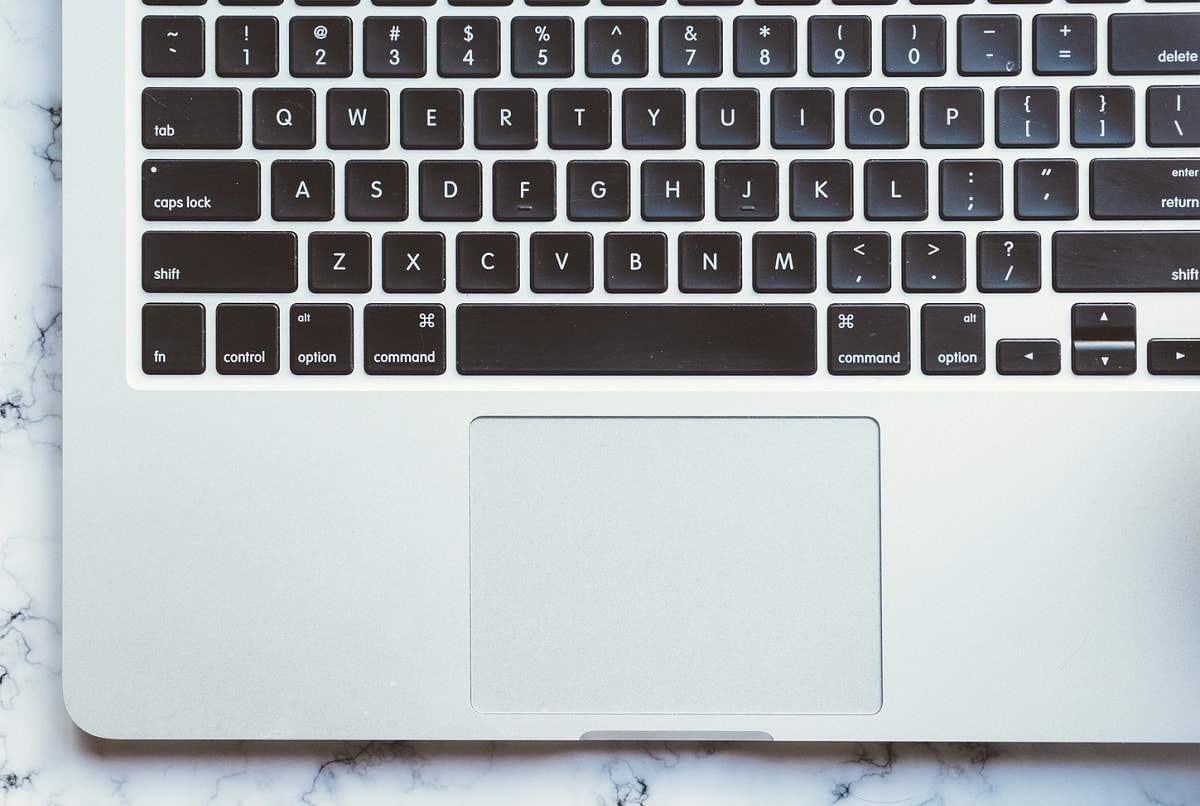
方法 8:重置 NVRAM(Method 8: Reset NVRAM)
NVRAM设置控制重要的首选项,例如显示设置、键盘的灯光、亮度等。因此,重置这些首选项可能有助于修复Mac鼠标光标消失的问题。按照给定的步骤:
1.关闭(Turn off)MacBook。
2. 按键盘上的Command + Option + P + R键。
3. 同时,按下(on )电源按钮 (power button. )打开(turn) 笔记本电脑。
4. 您现在将看到Apple 标志(Apple logo)出现和消失三次。 (thrice. )
5. 之后,MacBook 应该会正常重启(reboot) 。(normally. )您的鼠标光标应该会出现,并且您不再需要质疑为什么我的光标会消失Mac问题。
另请阅读:(Also Read:) 如何使用键盘快捷键强制退出 Mac 应用程序(How to Force Quit Mac Applications With the Keyboard Shortcut)
方法9:更新macOS (Method 9: Update macOS )
有时,更新的应用程序和过时的 macOS 之间的冲突也可能导致鼠标光标在Mac问题上不断消失。因此,我们强烈建议您定期更新您的 macOS,因为这些更新修复了此类问题,并增强了用户界面。按照给定的步骤更新 macOS:
1. 如图所示,打开Apple 菜单(Apple menu)并选择About this Mac。

2. 然后点击软件更新(Software Update)。如果有任何更新可用,请单击立即更新(Update Now)。参考给定的图片。

3.重新启动您的 Mac(Restart your Mac)以成功完成更新过程。
为什么我的光标消失了Mac问题现在应该已经解决了。如果没有,请尝试下一个修复。
方法 10:以安全模式启动(Method 10: Boot in Safe Mode)
安全(Safe)模式对于所有 macOS 用户来说是一个非常重要的实用程序,因为它会阻止后台应用程序和不必要的Wi-Fi使用。因此,所有软件和硬件问题都可以在此模式下修复。通过在安全(Safe)模式下启动Mac ,可以自动修复与光标相关的错误和故障。就是这样:
1.关闭(Switch off)你的 MacBook。
2. 然后,再次打开它(switch it on),并立即按住键盘上的Shift 键(key)。
3.登录屏幕(login screen)后松开按键

4. 输入您的登录信息(login details)。
现在,您的MacBook处于安全模式(Mode)。尝试使用鼠标光标,因为我的光标消失问题应该得到解决。
另请阅读:(Also Read:) 修复 iMessage 未在 Mac 上交付(Fix iMessage Not Delivered on Mac)
方法 11:使用第三方应用(Method 11: Use Third-party Apps)
如果您无法经常找到光标,则可以借助第三方应用程序。如果您无法使用本文中列出的其他方法找到光标,此类应用程序将帮助您定位光标。
1. 启动应用商店。(App Store.)

2.在搜索栏中搜索Simple Mouse Locator并安装它。( Simple Mouse Locator )
方法 12:寻求专业帮助(Method 12: Seek Professional Help)
在大多数情况下,上述解决方案之一将有助于修复鼠标光标在MacBook问题上消失的问题。但是,如果没有任何效果,您将不得不寻求专业Apple技术人员的帮助。在您附近找到一家 Apple Store 并携带您的笔记本电脑进行维修。确保(Make)您的保修卡在此项服务中完好无损。
Mac 键盘快捷键(Mac Keyboard Shortcuts)
消失的鼠标光标可能会像中断一样起作用。人们无法记住几种不同的键盘快捷键,尤其是因为它们可能因应用程序而异。但是,以下是当MacBook(MacBooks)上的鼠标光标突然消失时可以使用的一些快捷方式:
-
复制(Copy):命令 (⌘)+C
-
剪切(Cut):命令 (⌘)+X
-
粘贴(Paste):命令 (⌘)+V
-
撤消(Undo):命令 (⌘)+Z
-
重做(Redo):命令 (⌘)+SHIFT+Z
-
全选(Select All):Command (⌘)+A
-
查找(Find):命令 (⌘)+F
-
新建(New)(窗口(Window)或文档(Document)):命令(Command)(⌘)+N
-
关闭(Close)(窗口(Window)或文档(Document)):Command (⌘)+W
-
保存(Save):命令 (⌘)+S
-
打印(Print):命令 (⌘)+P
-
打开(Open):命令 (⌘)+O
-
切换应用程序(Switch Application):Command (⌘)+Tab
-
在当前应用程序中的窗口之间导航(Navigate between windows in the current application):Command (⌘)+~
-
在应用程序中切换选项卡:(Switch Tabs in application:) Control+Tab
-
最小化(Minimize):命令 (⌘)+M
-
退出(Quit):命令 (⌘)+Q
-
强制退出(Force Quit):Option+Command (⌘)+Esc
-
打开 Spotlight 搜索(Open Spotlight Search):Command (⌘)+空格键
-
打开应用程序首选项(Open Application Preferences):命令(⌘)+逗号
-
强制重启(Force Restart):Control+Command (⌘)+电源键
-
退出所有应用程序并关机(Quit All Apps and Shutdown):Control+Option+Command (⌘)+电源按钮(Button)(或媒体弹出(Media Eject))
受到推崇的:(Recommended:)
我们希望本指南能够回答您的问题:为什么我的光标在Mac上消失了,并且可以帮助您解决 Mac 光标消失的问题。( fix Mac cursor disappears issue.)但是,如果您仍有疑问,请务必将它们放在下面的评论中。我们会尽快回复他们。
12 Ways to Fix Mac Cursor Disappears
Are you wondering why does your cursor disappear suddenly on Mac? We understand that the disappearance of the mouse cursor on a MacBook can be quite disruptive, especially when you’re doing important work. Although, keyboard shortcuts can be used to give commands to macOS, yet mouse cursor makes the entire process more easy, accessible, and user-friendly. Therefore, in this guide, we will discuss how to fix Mac mouse cursor disappears issue.

Mac Cursor Disappears? 12 Easy Ways to Fix It!
Why does my cursor disappear on Mac?
This is surprisingly strange, yet a very common issue and is usually accompanied by macOS freezing. When the cursor is invisible, the movements of your mouse don’t get mimicked on the screen. Resultantly, the utility of a trackpad or an external mouse becomes redundant and useless.
-
Software issues: Mostly, the mouse cursor keeps disappearing due to some application or software-related issues.
-
Near-full storage: If your computer has near-full storage, your mouse cursor may be taking the load as storage space can affect its proper functioning.
-
Hidden by applications: You must have noticed that while streaming a video on YouTube or watching a web series on Netflix, the cursor automatically gets hidden. Therefore, it is possible that the answer to the cursor disappearing on Mac is that it is simply, hidden from sight.
-
Use of multiple monitors: If you are using multiple monitors, then the cursor from one screen may disappear but function properly on the other screen. This can happen due to an improper connection between the mouse and the units.
-
Third-party applications: Several third-party applications are responsible for the mouse cursor keeps disappearing on Mac. You should note that some applications tend to keep the size of the cursor reduced. That is why when these applications are open, you may not be able to see the cursor clearly and wonder why does my cursor disappears on Mac.
Listed below are some ways using which you can fix mouse cursor keeps disappearing on Mac issue.
Method 1: Resolve Hardware-Connection issues
This is a simple method in which you have to ensure that your Bluetooth/wireless external mouse is connected to your MacBook properly.
- Make sure that it has fully functional batteries. In case it is a chargeable device, charge it to its maximum capacity.
- Ensure that your internet connection is reliable and quick. Sometimes, the mouse cursor may also disappear because of a slow Wi-Fi connection.
- Get the in-built trackpad checked by an Apple technician.
Method 2: Force Restart your Mac
You can do this if you have no changes to be saved. Or, save the required changes to the application you were working on and then, implement this method.
- Press the Command + Control + Power keys together to force restart your Mac.
- Once it restarts, your cursor should appear on your screen normally.

Also Read: How To Fix MacBook Won’t Turn On
Method 3: Swipe towards Dock
When you cannot find your mouse cursor on the screen, swipe your trackpad towards the south. This should activate Dock and fix Mac cursor disappears issue. It is quite a simple method to rediscover your mouse cursor against dark backgrounds.
Method 4: Launch Widgets
An alternative to swiping towards Dock is launching Widgets. Simply, swipe towards the right on the trackpad. When you do so, Widgets should appear on the right side of the screen. This might fix mouse cursor keeps disappearing issue as well. Refer given pic for clarity.

Method 5: Utilize System Preferences
You can use System Preferences to fix mouse cursor related issues in the following manner:
Option 1: Increase Cursor Size
1. Click on the Apple menu and select System Preferences, as shown.

2. Now go to Accessibility and click on Display.
3. Drag the Cursor Size slider to make your cursor Large.

Option 2: Use Zoom Feature
1. From the same screen, click on Zoom > Options.

2. Select the Enable Temporary Zoom.
3. Press Control + Option keys from the keyboard to zoom your cursor temporarily. This would help you to locate your cursor easily.
Option 3: Enable Shake Mouse Pointer to Locate
1. Navigate to System Preferences > Accessibility > Display, as earlier.

2. Under the Display tab, enable Shake Mouse Pointer to Locate option. Now, when you move your mouse rapidly, the cursor will zoom in temporarily.
Also Read: 6 Ways to Fix MacBook Slow Startup
Method 6: Use Keyboard Shortcuts
- If a particular screen is frozen, press the Command + Tab buttons on the keyboard to toggle between active applications. This may help you to rediscover the cursor again.
- In updated versions of macOS, you can also swipe with three fingers on the trackpad to toggle between three or more windows. This feature is referred to as Mission Control.
If switching to other active applications displays your cursor normally, you can conclude that the previous application was causing the issue.
Method 7: Click and Drag
Another very easy technique to fix the mouse cursor disappearing on Mac is by clicking and dragging anywhere on the screen. This is similar to copying and pasting on a Word processor.
1. Simply hold on and drag your trackpad like you are selecting a bunch of text.
2. Right-click anywhere on the screen to bring up the menu. Your mouse cursor should appear normally.
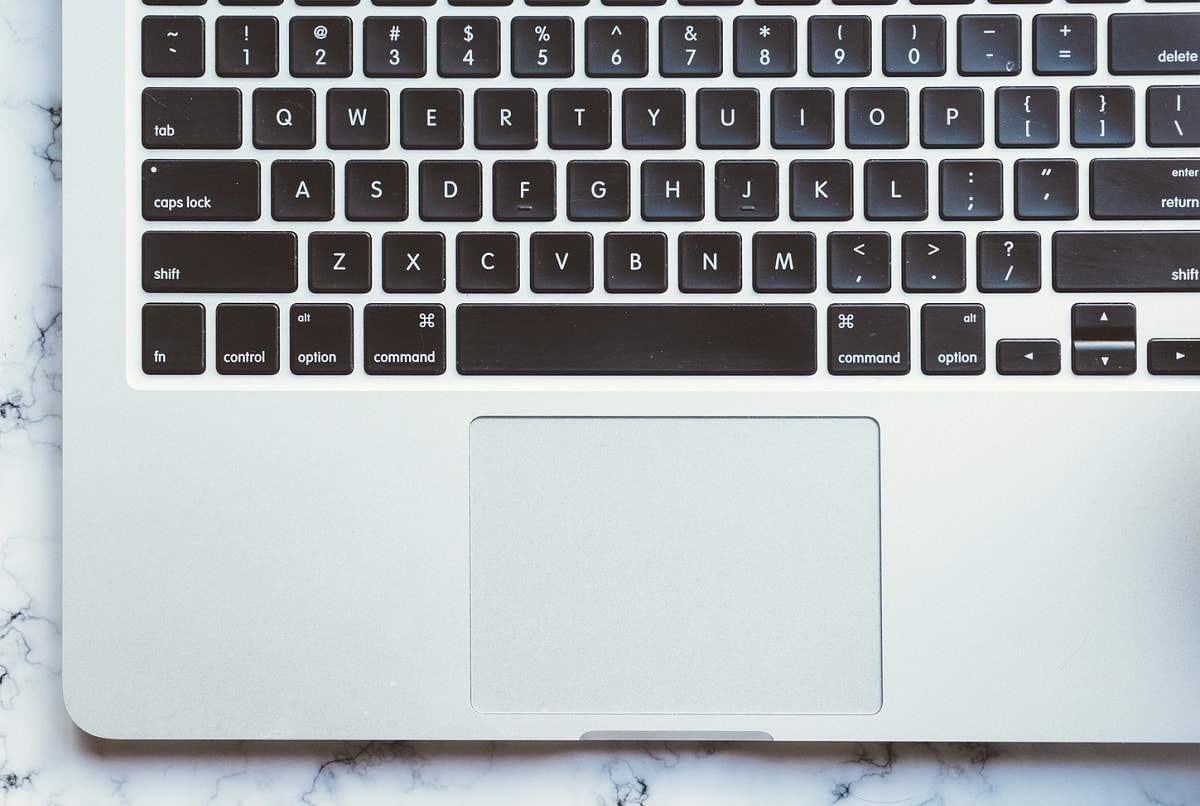
Method 8: Reset NVRAM
NVRAM settings control important preferences such as display settings, the lighting of the keyboard, brightness, etc. Therefore, resetting these preferences may help to fix Mac mouse cursor disappears issue. Follow the given steps:
1. Turn off the MacBook.
2. Press Command + Option + P + R keys on the keyboard.
3. Simultaneously, turn on the laptop by pressing the power button.
4. You will now see the Apple logo appear and disappear thrice.
5. After this, the MacBook should reboot normally. Your mouse cursor should appear as it should and you no longer need to question why does my cursor disappear Mac problem.
Also Read: How to Force Quit Mac Applications With the Keyboard Shortcut
Method 9: Update macOS
Sometimes, the conflict between an updated application and an outdated macOS may also cause the mouse cursor keeps disappearing on Mac issue. Therefore, we highly recommend you update your macOS regularly as these updates fix such issues, and enhance the user interface. Follow the given steps to update macOS:
1. Open the Apple menu and select About this Mac, as depicted.

2. Then click on Software Update. If any update is available, click on Update Now. Refer given pic.

3. Restart your Mac to complete the update process successfully.
Why does my cursor disappear Mac problem should be resolved by now. If not, try the next fix.
Method 10: Boot in Safe Mode
Safe mode is a very important utility for all macOS users as it blocks background applications and unnecessary utilization of Wi-Fi. As a result, all software and hardware issues can be fixed in this mode. By booting Mac in Safe mode, cursor-related bugs and glitches can be auto repaired. Here’s how:
1. Switch off your MacBook.
2. Then, switch it on again, and immediately, press and hold the Shift key on the keyboard.
3. Release the key after the login screen

4. Enter your login details.
Now, your MacBook is in Safe Mode. Try using your mouse cursor as why does my cursor disappear issue should be fixed.
Also Read: Fix iMessage Not Delivered on Mac
Method 11: Use Third-party Apps
If you are unable to locate your cursor quite frequently, you can take the help of third-party applications. Such applications will help you to locate the cursor if you couldn’t find it using the other methods listed in this article.
1. Launch the App Store.

2. Search for Simple Mouse Locator in the search bar and install it.
Method 12: Seek Professional Help
In most cases, one of the above-mentioned solutions will help fix mouse cursor disappearing on your MacBook issue. However, if nothing works your way, you will have to seek the help of a professional Apple technician. Locate an Apple Store in your vicinity and carry your laptop for repair. Make sure that your warranty cards are intact for this service.
Mac Keyboard Shortcuts
A disappearing mouse cursor can act quite like a disruption. One cannot remember several different keyboard shortcuts, especially since they may vary from application to application. However, the following are a few shortcuts that one can utilize when the mouse cursor on their MacBooks disappears suddenly:
-
Copy: Command (⌘)+C
-
Cut: Command (⌘)+X
-
Paste: Command (⌘)+V
-
Undo: Command (⌘)+Z
-
Redo: Command (⌘)+SHIFT+Z
-
Select All: Command (⌘)+A
-
Find: Command (⌘)+F
-
New (Window or Document): Command (⌘)+N
-
Close (Window or Document): Command (⌘)+W
-
Save: Command (⌘)+S
-
Print: Command (⌘)+P
-
Open: Command (⌘)+O
-
Switch Application: Command (⌘)+Tab
-
Navigate between windows in the current application: Command (⌘)+~
-
Switch Tabs in application: Control+Tab
-
Minimize: Command (⌘)+M
-
Quit: Command (⌘)+Q
-
Force Quit: Option+Command (⌘)+Esc
-
Open Spotlight Search: Command (⌘)+SPACEBAR
-
Open Application Preferences: Command (⌘)+Comma
-
Force Restart: Control+Command (⌘)+Power Button
-
Quit All Apps and Shutdown: Control+Option+Command (⌘)+Power Button (or Media Eject)
Recommended:
We hope that this guide was able to answer your question: why does my cursor disappear on Mac and could help you fix Mac cursor disappears issue. However, if you still have questions, make sure to put them in the comments below. We will try to respond to them as soon as possible.